Popravak: Hogwarts Legacy Robotic Voice Glitch
Miscelanea / / April 29, 2023
Naslijeđe Hogwartsa je novo lansirani impresivni akcijsko-avanturistički fantastični RPG otvorenog svijeta koji se prilično dobro snalazi u načinu rada za jednog igrača. Igra postaje toliko popularna u roku od nekoliko dana od izlaska. Veliko hvala Avalanche Software i Warner Bros. Igre koje to omogućuju u kojima igrači mogu preuzeti punu kontrolu nad akcijom i započeti avanturu u čarobnjačkom svijetu. Ali nedavno su se neki igrači suočili s problemom Hogwarts Legacy robotskog glasa.
Nepotrebno je reći da se sada svi ne provode sjajno s ovim naslovom dok se ne objavi nekoliko ažuriranja zakrpa. Očito postoje neki tehnički problemi i greške u samoj igri što bi moglo smetati mnogim nesretnim igračima što ne možemo poreći. Osim kašnjenja u igri, zastajkivanja, vizualnih grešaka i rušenja pokretanja, pojavljuju se neki drugi problemi kao što je greška s robotskim glasom tijekom igranja, što se ne čini dobrim.
Također pročitajte
Popravak: Hogwarts Legacy ne koristi GPU
Popravak: Hogwarts Legacy ne mijenja razlučivost ili cijeli zaslon/prozor bez obruba ne radi
Kako riješiti problem Hogwarts Legacy kompajliranja shadera
Kako popraviti Hogwarts Legacy Character Falling bug
Kako popraviti grešku Hogwarts Legacy Infamous Foes

Sadržaj stranice
-
Popravak: Hogwarts Legacy Robotic Voice Glitch
- 1. Podesite visinu glasa
- 2. Ažurirajte Hogwarts Legacy
- 3. Provjerite integritet datoteka igre
Popravak: Hogwarts Legacy Robotic Voice Glitch
Govoreći o konkretnom problemu, kad god likovi govore u igrici Hogwarts Legacy, ton ili visina glasa dobiva robotski osjećaj koji u biti uništava iskustvo igranja. To je doista audio bug ili greška koju programeri moraju u potpunosti popraviti što je prije moguće. U međuvremenu, ako postajete dovoljno iritirani ili vam je dosadno da cijelo vrijeme čujete robotski glas likova dok govorite kao i tijekom scena, možete provjeriti korake u nastavku kako biste smanjili ili popravili robotiku glas.
Vrijedno je spomenuti da protagonist u Hogwarts Legacy ima priličnu količinu govornih scena koje mogu biti jako frustrirajuće. Dakle, ako vam robotska vrsta glasa ne odgovara, na pravom ste mjestu. Budući da mnoštvo izvješća preplavljuje forume online zajednice, ovdje smo uspjeli pronaći nekoliko mogućih rješenja dok se ne pojavi trajno rješenje. Dakle, bez gubljenja vremena, skočimo na to.
Također pročitajte
Kako popraviti pogrešku Hogwarts Legacy Merlin Trials
1. Podesite visinu glasa
Izgleda tako morat ćete pomaknuti visinu glasa u sredini putem izbornika postavki u igri kako biste donekle smanjili ton robotskog glasa. Ipak, nećete moći potpuno popraviti ili ukloniti robotski ton ili visinu glasa u Hogwarts Legacy iz izbornik postavki u vrijeme pisanja ovog članka jer programeri nisu uključili takvu opciju za isti još.
Oglasi
Bilješka: Imajte na umu da kad god prilagodite ili prilagodite visinu glasa svog lika, ovaj problem se može ponovno pojaviti.
- Pokreni Naslijeđe Hogwartsa na računalu ili konzoli.
- Sada uđite u igranje i odaberite otvoriti igru Jelovnik kad god glas vašeg lika postane robotski.
- Ići postavke > Idite do Audio opcija.
- Zatim povucite NAGIB klizač i držite ga u centar položaj.
- Vratite se igrivosti i robotski glas bi se mogao smanjiti ili drastično promijeniti.
- Kada završite, svakako ponovno pokrenite igru kako biste primijenili promjene.
Ako se u tom slučaju želite vratiti na zadane postavke visine glasa, jednostavno vratiti na zadane postavke.
2. Ažurirajte Hogwarts Legacy
Oglas
Uvijek biste trebali ručno provjeriti ima li ažuriranja igre slijedeći korake u nastavku kako biste bili sigurni da nema problema sa zastarjelom verzijom igre. Zastarjela verzija zakrpe za igru može izazvati neke sukobe ako već postoji dostupno ažuriranje.
Za Steam:
- Otvoren Steam i idi na Knjižnica.
- Kliknite na Naslijeđe Hogwartsa iz lijevog okna.
- Steam će automatski tražiti dostupno ažuriranje.
- Ako je dostupno ažuriranje, kliknite na Ažuriraj.
- Obavezno pričekajte neko vrijeme dok se ažuriranje ne završi.
- Kada završite, ponovno pokrenite računalo kako biste primijenili promjene.
Za Epic Games Launcher:
- Otvori Pokretač Epic Games > Prijeđite na Knjižnica.
- Sada kliknite na ikona tri točke pored Naslijeđe Hogwartsa.
- Provjerite je li Automatsko ažuriranje opcija je Upaljeno.
3. Provjerite integritet datoteka igre
U nekim slučajevima problemi s oštećenim ili nedostajućim datotekama igre na računalu također mogu uzrokovati nekoliko sukoba s pokretanjem igre ili njezinim ponašanjem. Preporučujemo da slijedite korake u nastavku kako biste provjerili integritet datoteka igre.
Za Steam:
- Pokreni Steam > Kliknite na Knjižnica.
- Desni klik na Naslijeđe Hogwartsa s popisa instaliranih igara.
- Sada kliknite na Svojstva > Idi na Lokalne datoteke tab.

- Kliknite na Provjerite integritet datoteka igre.
- Morat ćete pričekati dok proces ne bude dovršen.
- Kada završite, samo ponovno pokrenite računalo da biste primijenili promjene.
- Zatim biste trebali ponovno pokrenuti igru da provjerite postoji li problem.
Za Epic Games Launcher:
- Otvori Pokretač Epic Games > Kliknite na Knjižnica.
- Klikni na ikona s tri točke pored Naslijeđe Hogwartsa.
- Kliknite na Potvrdi > Pričekajte da proces završi i ponovno pokrenite pokretač.
Ako vam nijedna od metoda nije uspjela, pričekajte da programeri igre objave popravke zakrpa.
To je to, ljudi. Pretpostavljamo da vam je ovaj vodič bio od pomoći. Za dodatna pitanja možete komentirati ispod.
Također pročitajte
Popravak: Hogwarts Legacy DirectX pogreška

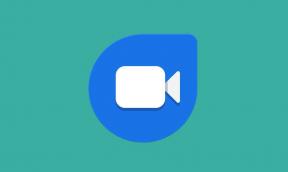
![Kako instalirati Stock ROM na Alldocube iPlay 10 Pro [Firmware Flash File]](/f/32b9efa6a010748507233752fe8dd86e.jpg?width=288&height=384)
